
У оперативном систему Виндовс током рада са многим програмима стално се врше промене различитих уноса у регистре. То се дешава приликом инсталирања и деинсталације програма, чишћења оперативног система од непотребних датотека, сами програми у току рада уносе измене у регистар..
Корисници такође уносе системски регистар током ручног уређивања регистра, када бришу програме или ручно мењају програмска подешавања.
Садржај:- Како израдити резервну копију регистра
- Како направити копију регистра Виндовс система
- Како вратити регистра из сигурносних копија у сигурном режиму
- Закључци чланка
Нису увек било које акције повезане са променама у регистру успешне. Излаз из ове ситуације је спремање резервне копије регистра или како се још назива: снимите снимак регистра или направите сигурносну копију регистра.
У том случају, након што дође до квара у оперативном систему, можете да вратите регистар из претходно креиране резервне копије.
Регистар оперативног система Виндовс представља базу података, параметре и различите поставке система, изграђене у хијерархијском облику. Регистар садржи информације о различитим подешавањима оперативног система.
Да бисте заштитили рачунар од могућих проблема након било каквих промена уноса у регистру, препоручује се да сачувате копију регистратора да бисте га вратили. Можете сачувати копију регистра у целости, као и копије појединих одељка или појединачних уноса. Резервна копија регистра може се сачувати ручно или аутоматски.Након враћања регистра из сигурносне копије, све промене уноса у регистру се поништавају. Регистар има свој претходни облик у тренутку израде резервне копије.
Како израдити резервну копију регистра
Да бисте створили копију регистра, потребно је да одете у мени „Старт“, а у поље „Сеарцх“ унесите израз „регедит“. Након тога притисните тастер "Ентер" на тастатури.
Виндовс Регистри Едитор можете отворити на други начин. Да бисте то учинили, морате истовремено притиснути тастере "Виндовс" + "Р" на тастатури, а затим у прозор "Рун" унесите израз "регедит". Након тога кликните на дугме "ОК" или притисните тастер "Ентер" на тастатури.
Прозор приказује резултате претраживања, а да бисте покренули уређивач регистра, морате кликнути на датотеку "регедит".
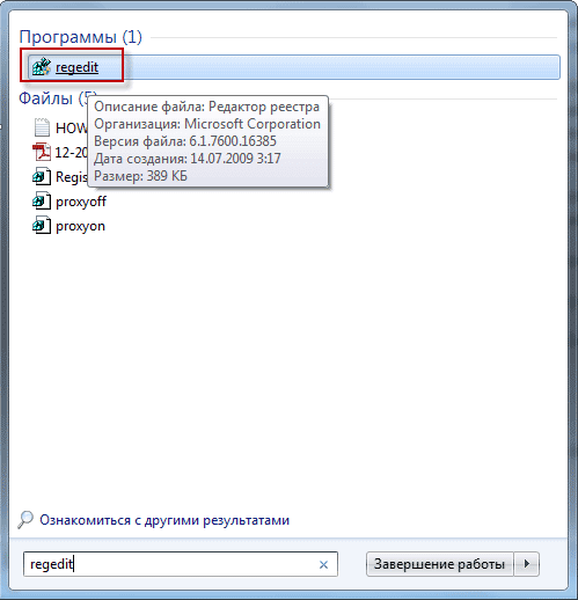
Ово поље отвара прозор „Уређивач регистра“.
Да бисте креирали копију целокупног регистра система, идите на мени „Датотека“ и у контекстном менију изаберите „Извези ...“.
Да бисте створили копију одређеног одељка или подсекције регистра, морате десним тастером миша да кликнете на изабрани одељак или пододсек регистра и у контекстном менију изаберите „Извези“. У овом примјеру чувам цијели регистар, па сам због тога кликнуо на "Цомпутер".

У прозору „Екплорер“ који се појави морате да изаберете место за постављање копије регистра на рачунар. Подразумевано, оперативни систем нуди да сачувате резервну копију регистра у мапу „Ми Доцументс“. Било би боље сачувати резервну копију регистра не у мапи „Моји документи“, која се налази у системској партицији („Локални Ц:“).
Локација резервне копије може бити друга партиција на тврдом диску. Да бисте то учинили, направите фасциклу која ће се налазити у другом делу хард диска рачунара.
Изабрао сам још један одељак („Локални диск Д:“) чврстог диска рачунара за смештање резервне копије регистра. У једној од фасцикли (фасцикла "Датотеке") овог диска, створио сам фасциклу "Копија регистра" за даље складиштење датотека сачуваних копија регистра у њему.
Затим ћете морати да дате име сачуваној копији регистра. Управо сам га назвао - „Копија регистра“ (проширење .рег), можете га другачије именовати - бацкуп.рег, или на неки други начин.
Проширење датотеке (.рег) се можда неће приказати на екрану монитора, јер је подразумевано у Виндовс поставкама омогућена опција „Сакриј екстензије регистрованих врста датотека“..Тада сам у име датотеке унео датум креирања ове копије да се касније не би мешала са другим резервним копијама регистра.
Ако не сачувате не цео регистар, већ само било који део регистра, тада ће се пут ове гране регистра приказати у прозору "Извези датотеку регистра" у пољу "Изабрана грана".
Даље, морате да кликнете на дугме "Саве". Извесно време ће се догодити поступак чувања копије регистра. Колико времена ће овај поступак потрајати зависи од величине регистра који има на вашем рачунару..
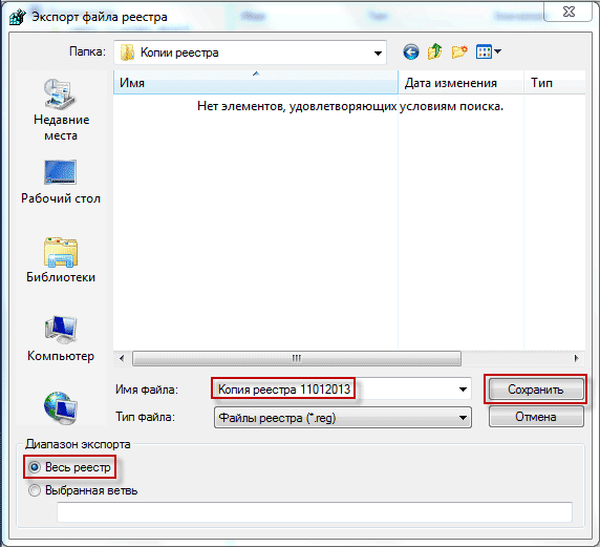
Резервна копија регистра је сачувана у одабраној мапи. За већу поузданост меморије можете копирати сачувану копију регистра на спољни чврсти диск или било који други преносиви уређај дизајниран за чување информација.

Сада, након неуспешне инсталације нових програма или неких других радњи, на пример, после промене регистра система од стране вируса, можете да вратите оштећени регистар из резервне копије.
Како вратити регистар из резервне копије
Постоји неколико начина за враћање регистра из резервне копије. Пре враћања регистра, требали бисте затворити све отворене програме који се изводе у позадини на рачунару, тако да уређивач регистра може да обнови кључеве са тим програмима током обнављања..
Деинсталирање пропалих програма. Било би боље ако онемогућите антивирусне програме током обнављања регистра.
Први начин. Да бисте вратили регистар, морате одабрати претходно сачувану датотеку у коју је сачувана копија регистра система и двокликните је левим дугметом миша. У отвореном прозору "Уређивач регистра" кликните на дугме "Да".
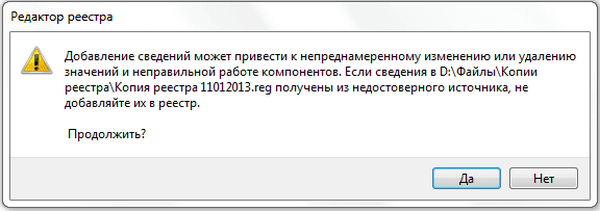
Након тога регистар ће се опоравити. Обнављање регистра траје одређено време. Након што се рачунар поново покрене, регистар ће се вратити.
Други начин. Након отварања мапе са сигурносном копијом регистра, потребно је да десним тастером миша кликнете на сачувану копију регистра и у контекстном менију изаберете ставку „Спајање“..
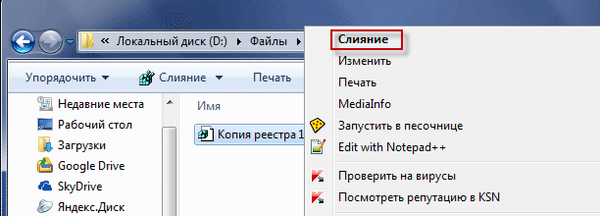
Након тога ће се рачунар поново покренути и регистар ће се вратити у стање у којем је био пре стварања ове резервне копије.
Трећи начин. У случају да треба да одете у мени „Старт“ (или, на други начин, истовремено притиснете тастере Виндовс + Р на тастатури), а затим у поље „Претрага“ унесите израз „регедит“..
Затим морате отворити уређивач регистра. У уређивачу регистра кликните на мени "Датотека" и у контекстном менију изаберите "Увези ...".
Затим ћете у прозору Екплорера морати да изаберете сачувану датотеку регистра да бисте је вратили. Затим, након избора датотеке, кликните на дугме "Отвори". Након тога, након што се рачунар поново покрене, регистар ће се вратити из резервне копије.
Ако немате претходно сачувану сигурносну копију регистра, ако програм или оперативни систем не успе, морате да га вратите помоћу самог оперативног система Виндовс. Главна ствар је да могућност креирања бодова за опоравак за оперативни систем није онемогућена у подешавањима оперативног система.
Најбоља опција је израда сигурносне копије Виндовс и корисничких података користећи уграђене алате оперативног система или користећи програме дизајниране за то..
Како вратити регистра из сигурносних копија у сигурном режиму
Ако не можете да покренете рачунар у нормалном режиму, можете да покушате да га покренете у „сигурном режиму“.
Сигурни режим покретања оперативног система је посебан дијагностички режим покретања система Виндовс. У "сигурном режиму", оперативни систем користи само скуп управљачких програма и стандардних системских сервиса потребних за покретање Виндовс-а.
Приликом учитавања оперативног система, пре него што се појави Виндовс логотип, мораћете да притиснете тастер „Ф8“ на тастатури. Након тога појављује се прозор "Напредне могућности преузимања"..
Можда ће вас такође занимати:- Опоравак регистра система Виндовс - 3 начина
- Проверите и вратите Виндовс системске датотеке у сфц сцаннов
Од опција које предлаже систем, треба да изаберете „Безбедан режим“. Да бисте изабрали режим, морате се померити горе или доле до жељене опције за покретање оперативног система помоћу стрелица на тастатури.
Након избора режима за покретање, притисните тастер „Ентер“ на тастатури да бисте подигли Виндовс оперативни систем у „сигурном режиму“.
Ако се оперативни систем успешно покренуо у сигурном режиму, требало би да пронађете фасциклу са резервном копијом регистра, а затим да је вратите у регистар из резервне копије. Како то учинити, погледајте горе у овом чланку..
Закључци чланка
У овом чланку сте научили како да ручно креирате резервну копију Виндовс регистра. Сада можете сами да креирате копију регистра, а затим вратите регистар оперативног система, ако је потребно. Такође можете да креирате резервну копију регистра користећи програме дизајниране за ову сврху..
Повезане публикације:- Додавање мапа и датотека у Фаворите у Виндовс-у
- Како затворити замрзнути програм
- Како поделити диск у Виндовс-у
- Креирајте тачку опоравка и вратите Виндовс 8.1
- Мицрософт Еаси Фик - Виндовс решавање проблема











